Hledání v nabídce Start v systému Windows 10 je nepředvídatelné. Funguje občas, ale velmi často to buď neotevře, nebo nezobrazí výsledky vyhledávání. Velký počet uživatelů systému Windows 10 má problémy s nabídkou Start od prvního dne jeho spuštění a bohužel problém přetrvává i po aktualizaci aktualizace Threshold 2.
Programy a nastavení lze naštěstí spustit také příkazem Run. Uživatelé, kteří mají problémy s nabídkou Start nebo hledáním nabídky Start, mohou pomocí příkazu Spustit spustit své oblíbené programy, nástroje pro správu a nastavení.

V této příručce ukážeme, jak spustit nový prohlížeč Microsoft Edge z příkazů Spustit, PowerShell a Příkazový řádek.
Spusťte Microsoft Edge z příkazového řádku Spustit
Krok 1: Otevřete příkazové pole Spustit současným stisknutím loga Windows a kláves R.
Krok 2: Do pole zadejte příkaz microsoft-edge: // nebo micro-edge: a stiskněte klávesu Enter.
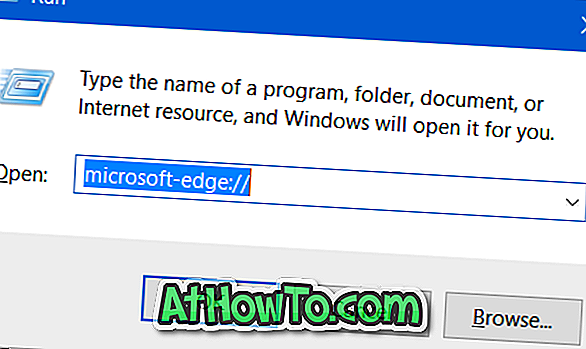
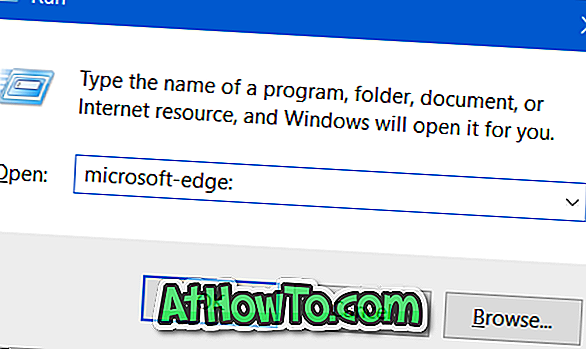
Tip: Pokud často používáte příkaz Spustit ke spuštění programů a nastavení, můžete chtít klepnout na příkaz Spustit do nabídky Start nebo na hlavním panelu systému Windows 10.
Otevřete Microsoft Edge z příkazového řádku nebo PowerShell
Krok 1: Prvním krokem je otevření příkazového řádku, pokud již není spuštěn. To lze provést zadáním CMD do vyhledávacího pole nabídky Start nebo do příkazového řádku Spustit a potom stisknutím klávesy Enter. Všimněte si, že nepotřebujete otevřít příkazový řádek jako správce. Chcete-li spustit prostředí PowerShell, zadejte jeho název do vyhledávacího pole nabídky Start a stiskněte klávesu Enter.
Krok 2: Do příkazového řádku nebo PowerShell zadejte následující příkaz a stiskněte klávesu Enter pro spuštění prohlížeče Microsoft Edge v systému Windows 10.
spustit microsoft edge:
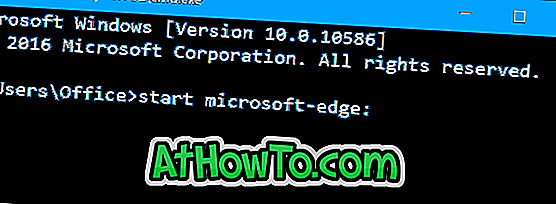
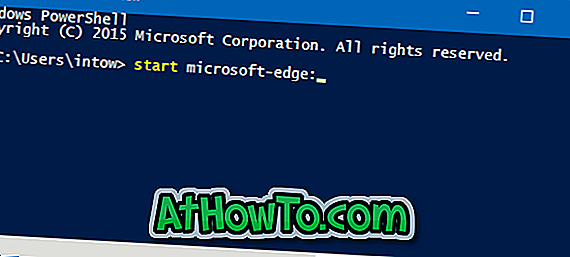
Otevřete URL v Edge z příkazového řádku
Krok 1: Do příkazového řádku zadejte příkaz start microsoft-edge: //example.com a stisknutím klávesy Enter otevřete adresu URL.
Chcete-li například otevřít příkaz IntoWindows v Edge z příkazového řádku, musíte zadat příkaz start microsoft-edge: //intowindows.com a poté stiskněte klávesu Enter.















